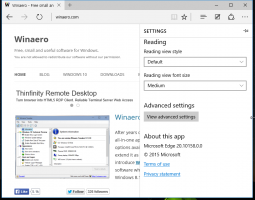Како користити буђење на ЛАН-у на Виндовс 8.1 и Виндовс 8
Ваке-он-ЛАН (ВОЛ) је одлична карактеристика рачунара која вам омогућава да их пробудите из стања спавања или искључите преко ваше локалне мреже или Интернета. То је као дугме за даљинско укључивање. Ако ваш хардвер има подршку за ВОЛ, можете даљински укључити рачунар користећи било који од десетина бесплатних алата доступних на вебу да бисте покренули догађај буђења. У овом чланку ћу покрити основне кораке који су потребни за конфигурисање ВОЛ-а под Виндовс 8 и Виндовс 8.1.
Реклама
- Прво, морате да уђете у БИОС да бисте пронашли и омогућили функцију 'Ваке он ЛАН' ако имате неку интегрисану Етхернет мрежну картицу. За мој Пхоеник БИОС, налази се на Адванцед -> Ваке Уп Евентс -> Ваке уп он ЛАН и такође захтева да се опција 'Дееп Слееп' онемогући. Ова опција у БИОС-у се разликује од рачунара до рачунара, па погледајте упутство за хардвер за своју матичну плочу.
- Покрените Виндовс 8 и притисните Вин + Кс тастери заједно да бисте отворили мени Повер Усерс:
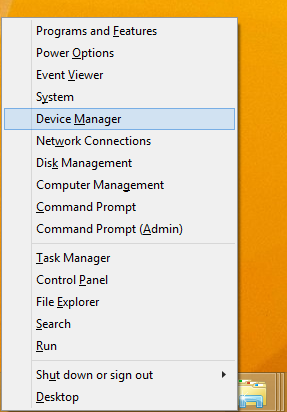 Кликните на ставку Управљач уређајима.
Кликните на ставку Управљач уређајима.Савет: можете прилагодите десни клик на Вин+Кс мени напредних корисника у Виндовс 8.1 и Виндовс 8.
- У Управљачу уређајима пронађите свој мрежни адаптер и кликните двапут на њега. Приказаће својства мрежног адаптера.
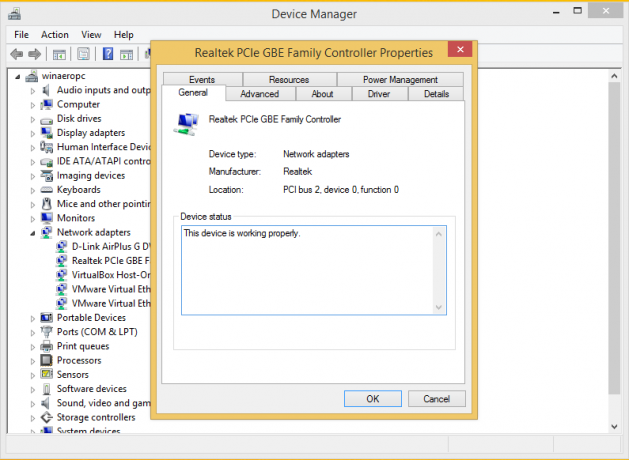
- Пређите на картицу Напредно и померите се надоле у подешавањима да бисте пронашли опцију мрежног адаптера под називом Ваке он Магиц Пацкет. Подесите га на „Омогућено“:
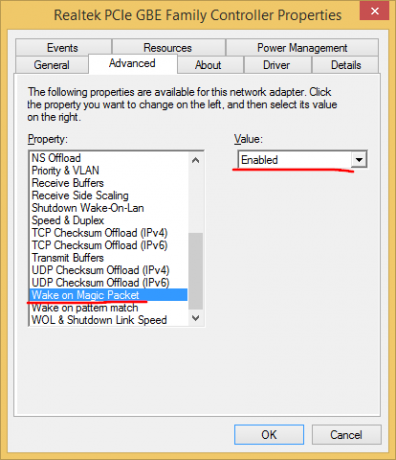
- Сада идите на картицу Управљање напајањем и тамо проверите подешавања. Требало би да буде нешто овако:
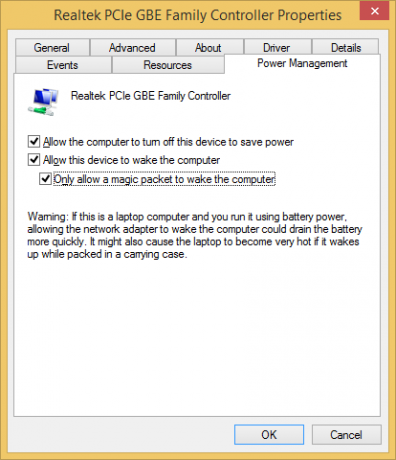
- Инсталирајте функцију Симпле ТЦПИП Сервицес: притисните Вин + Р пречицу на тастатури и откуцајте следећу команду у дијалогу Покрени:
шкољка{67718415-ц450-4ф3ц-бф8а-б487642дц39б}Савет: види најсвеобухватнија листа локација љуске у оперативном систему Виндовс 8
Означите опцију „Једноставне ТЦПИП услуге“:
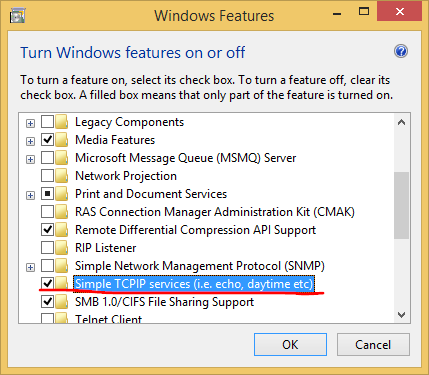
- Поново покрените рачунар.
- Отворите УДП порт 9 у Виндовс заштитном зиду - да бисте то урадили, идите на Контролна табла\Све ставке контролне табле\Виндовс заштитни зид, кликните на „Напредна подешавања“ са леве стране и креирајте ново улазно правило да бисте отворили потребни порт.

То је то. Сада морате негде да запишете МАЦ адресу вашег мрежног адаптера. Да бисте га видели, притисните Вин + Р пречицу на тастатури и откуцајте мсинфо32 у оквир Рун. Апликација Информације о систему ће бити приказана на екрану. Идите на Компоненте -> Мрежа -> Адаптер и потражите линију МАЦ адресе вашег адаптера:
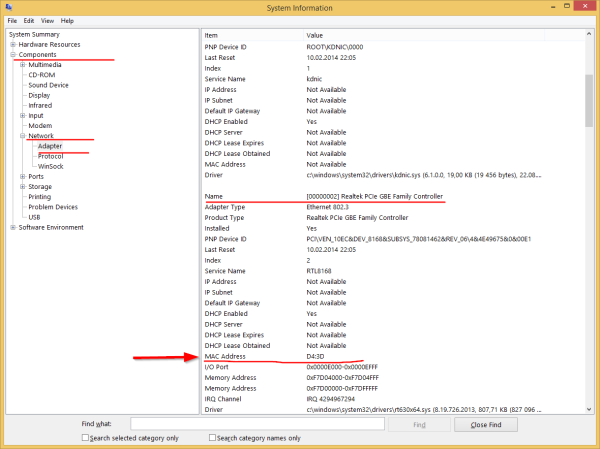
Савет: Изаберите линију са десне стране и притисните Цтрл+Ц на тастатури. Копираће МАЦ адресу у клипборд у следећем формату:
МАЦ адреса ?Д4:3Д: 38:А6:А1:80?
На другом рачунару преузмите ову малу бесплатну апликацију под називом ВолЦмд. То је мој препоручени услужни програм командне линије који се мора користити у складу са следећом синтакси:
волцмд [мац адреса] [ип адреса] [маска подмреже] [број порта]
Дакле, у мом случају, да бих пробудио свој рачунар, морам да га покренем на следећи начин:
волцмд Д43Д38А6А180 192.168.0.100 255.255.255.0 9
Док куцате синтаксу, само избришите знак ":" са МАЦ адресе и користите своје стварне мрежне параметре.
У случају да не знате шта је маска подмреже и ваша ИП адреса, одељак Мрежа -> Адаптер у Системским информацијама такође показује то. Потражите вредности: ИП адреса и ИП подмрежа. Можете их копирати помоћу Цтрл+Ц.
То је то. Сада можете да креирате пречицу за покретање волцмд-а и пробудите свој рачунар преко мреже једним кликом.